win7升级win10助手怎么删除?彻底删除win10升级助手的方法!
时间:2017-04-06 来源:互联网 浏览量:
Win7免费升级Windows 10 的时段已经过去了,接下来都需要自己手动安装win10了!那么我们电脑中的免费升级win10助手的软件该怎么删除呢?有用户反应系统中的升级助手会经常提示我们升级win10,但问题是已经升不上去了,该怎么办?下面小编给大家分享下解决方。
windows官方升级助手:
1、在任务栏上单击右键,选择【任务管理器】;

2、在“GWX 上,“右键 ,选择“打开文件位置”;
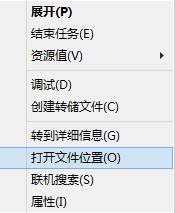
3、打开文件位置后,点击“后退”按钮,我们可以看到“GWX ”文件夹;
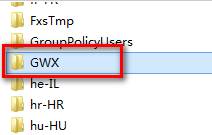
4、切换到任务管理器,将“GWX ” 进程结束,然后回到文件夹界面,将“GWX”文件夹删除即可。删除该文件夹需要“TrustedInstalled 权限”(),当然我们也可以通过第三方软件来将其删除,小编的电脑上安装了360安全卫士,所以直接选择【使用360强力删除】即可将该文件夹删除了。
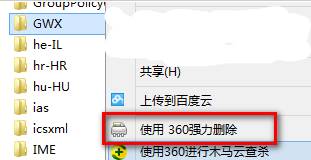
以上就是小编给大家分享的彻底删除win10升级助手的方法!
windows官方升级助手:
1、在任务栏上单击右键,选择【任务管理器】;

2、在“GWX 上,“右键 ,选择“打开文件位置”;
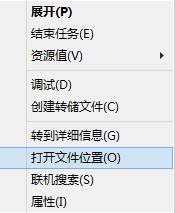
3、打开文件位置后,点击“后退”按钮,我们可以看到“GWX ”文件夹;
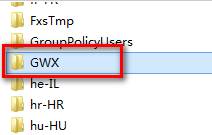
4、切换到任务管理器,将“GWX ” 进程结束,然后回到文件夹界面,将“GWX”文件夹删除即可。删除该文件夹需要“TrustedInstalled 权限”(),当然我们也可以通过第三方软件来将其删除,小编的电脑上安装了360安全卫士,所以直接选择【使用360强力删除】即可将该文件夹删除了。
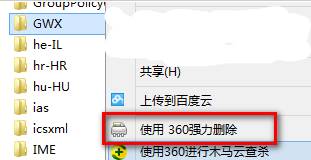
以上就是小编给大家分享的彻底删除win10升级助手的方法!
我要分享:
相关教程
- ·Win10升级助手如何卸载 Win10升级助手卸载的方法
- ·win10升级助手怎么使用,win10升级助手使用方法
- ·Win10升级助手下载|Windows10升级助手(微软Windows10易升)
- ·win10升级助手无法打开怎么办,win10升级助手打不开解决方法
- ·Win10升级助手提示怎么取消,Win10升级助手提示取消方法
- ·升级win10后删除易升的方法!
- ·桌面文件放在d盘 Win10系统电脑怎么将所有桌面文件都保存到D盘
- ·管理员账户怎么登陆 Win10系统如何登录管理员账户
- ·电脑盖上后黑屏不能唤醒怎么办 win10黑屏睡眠后无法唤醒怎么办
- ·电脑上如何查看显卡配置 win10怎么查看电脑显卡配置
win10系统教程推荐
- 1 电脑快捷搜索键是哪个 win10搜索功能的快捷键是什么
- 2 win10系统老是卡死 win10电脑突然卡死怎么办
- 3 w10怎么进入bios界面快捷键 开机按什么键可以进入win10的bios
- 4电脑桌面图标变大怎么恢复正常 WIN10桌面图标突然变大了怎么办
- 5电脑简繁体转换快捷键 Win10自带输入法简繁体切换快捷键修改方法
- 6电脑怎么修复dns Win10 DNS设置异常怎么修复
- 7windows10激活wifi Win10如何连接wifi上网
- 8windows10儿童模式 Win10电脑的儿童模式设置步骤
- 9电脑定时开关机在哪里取消 win10怎么取消定时关机
- 10可以放在电脑桌面的备忘录 win10如何在桌面上放置备忘录
win10系统热门教程
- 1 Win10系统守望先锋老是读取地图失败的解决方法
- 2 Win10正式版打不开EXCEL,xlsx文档如何处理。 解决Win10正式版打不开EXCEL,xlsx文档问题的方法。
- 3 w10系统工行u盾不能用 win10系统无法识别工行u盾怎么解决
- 4Win10自带应用不喜欢?一个命令轻松全部卸载!
- 5Win10手机助手如何使用?Win10手机助手怎么连接管理手机?
- 6win10更新不动该怎么办?win10更新补丁卡主的解决方法!
- 7局域网共享电脑看不到 Win10 网络共享无法显示自己电脑的解决方法
- 8win10驱动程序强制签名怎么设置禁止
- 9Win10壁纸上下有黑边显示不完整怎么解决?
- 10Win10 SR1 14279已知问题及解决方法
最新win10教程
- 1 桌面文件放在d盘 Win10系统电脑怎么将所有桌面文件都保存到D盘
- 2 管理员账户怎么登陆 Win10系统如何登录管理员账户
- 3 电脑盖上后黑屏不能唤醒怎么办 win10黑屏睡眠后无法唤醒怎么办
- 4电脑上如何查看显卡配置 win10怎么查看电脑显卡配置
- 5电脑的网络在哪里打开 Win10网络发现设置在哪里
- 6怎么卸载电脑上的五笔输入法 Win10怎么关闭五笔输入法
- 7苹果笔记本做了win10系统,怎样恢复原系统 苹果电脑装了windows系统怎么办
- 8电脑快捷搜索键是哪个 win10搜索功能的快捷键是什么
- 9win10 锁屏 壁纸 win10锁屏壁纸设置技巧
- 10win10系统老是卡死 win10电脑突然卡死怎么办
